I denne tutorial vil jeg vise dig, hvordan du med en simpel filter i Photoshop kan forstørre en kvindes bryster. Denne teknik er særligt nyttig, hvis du hurtigt vil tilpasse eller redigere et billede uden at ændre det originale billede fuldstændigt. Du har kun brug for "Forvrænge"-filteret for at foretage disse justeringer. Lad os gå i detaljer og gennemgå de enkelte trin.
Vigtigste erkendelser
For at forstørre brysterne i Photoshop, brug "Forvrænge"-filteret og "Oppuste"-værktøjet. Sørg for at arbejde ensartet, så resultatet ser naturligt ud. Brug "Rekonstruere"-værktøjet til korrektioner og hold øje med proportionerne.
Trin-for-trin-guide
Først åbner du dit billede i Photoshop.
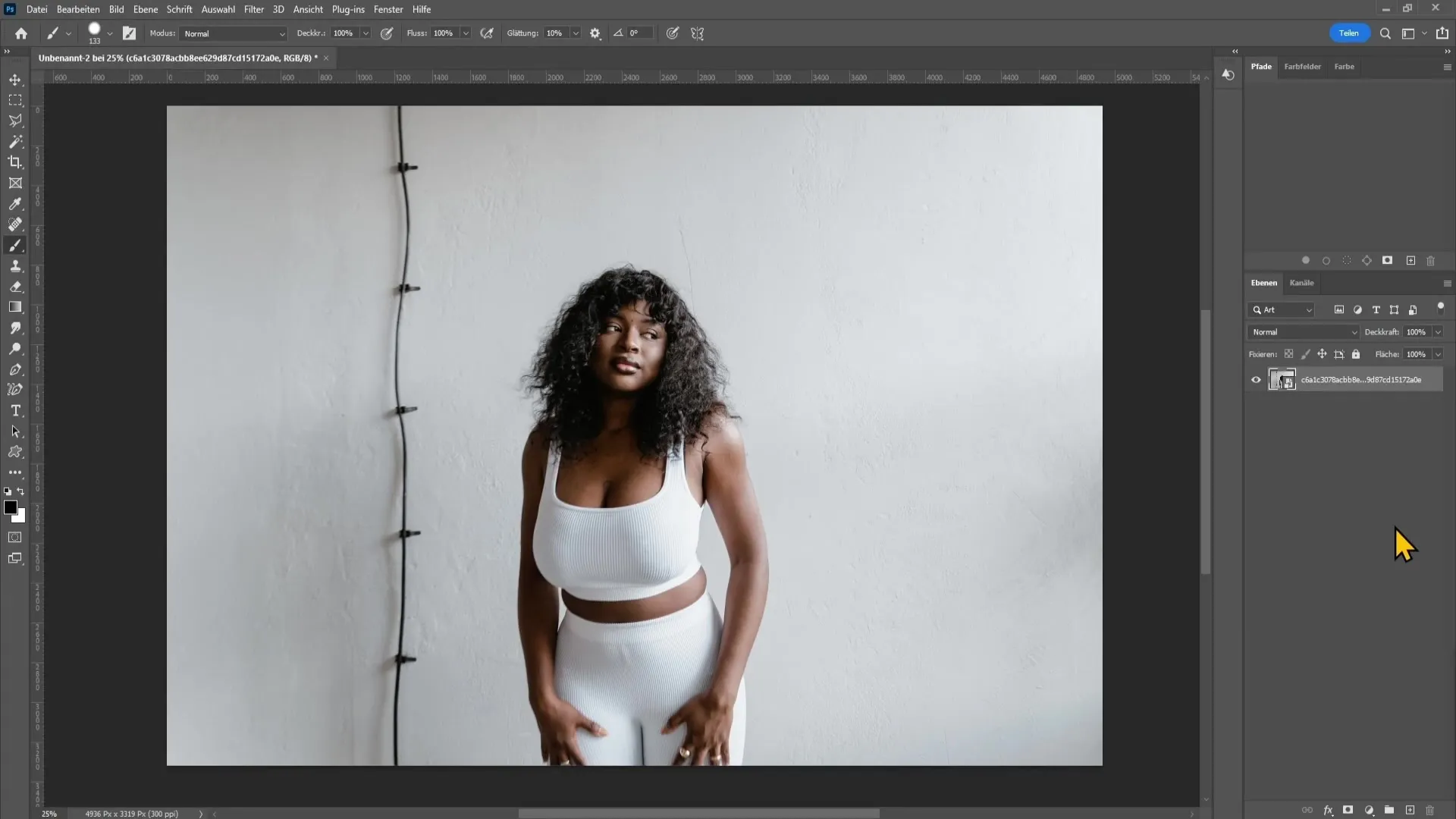
Derefter navigerer du til menuen og vælger "Filter". I dropdown-menuen vælger du "Forvrænge".
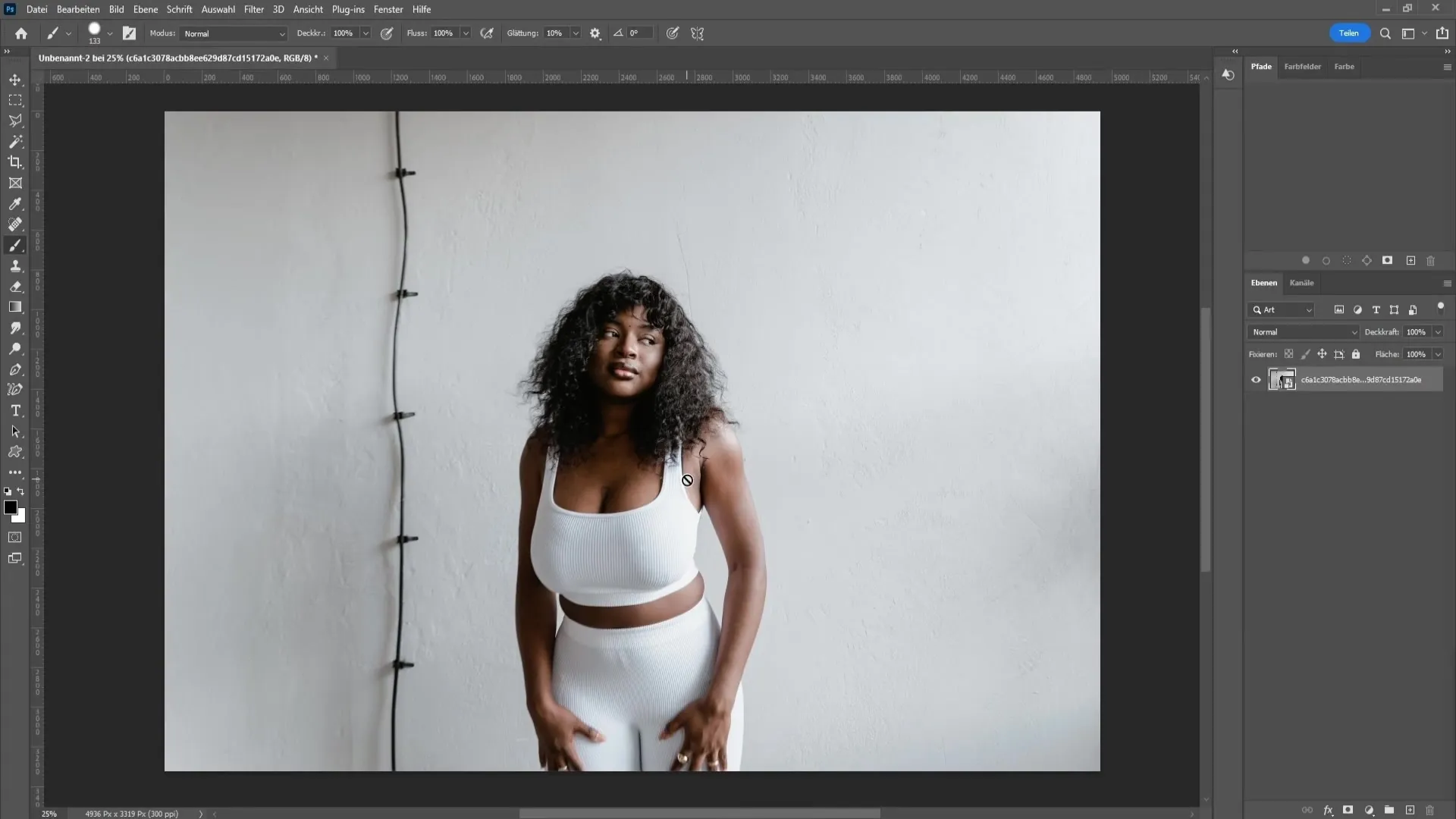
Når du er i "Forvrænge"-vinduet, finder du flere værktøjer i venstre side. For at forstørre brysterne, skal du bruge "Oppuste"-værktøjet. Vælg dette værktøj.
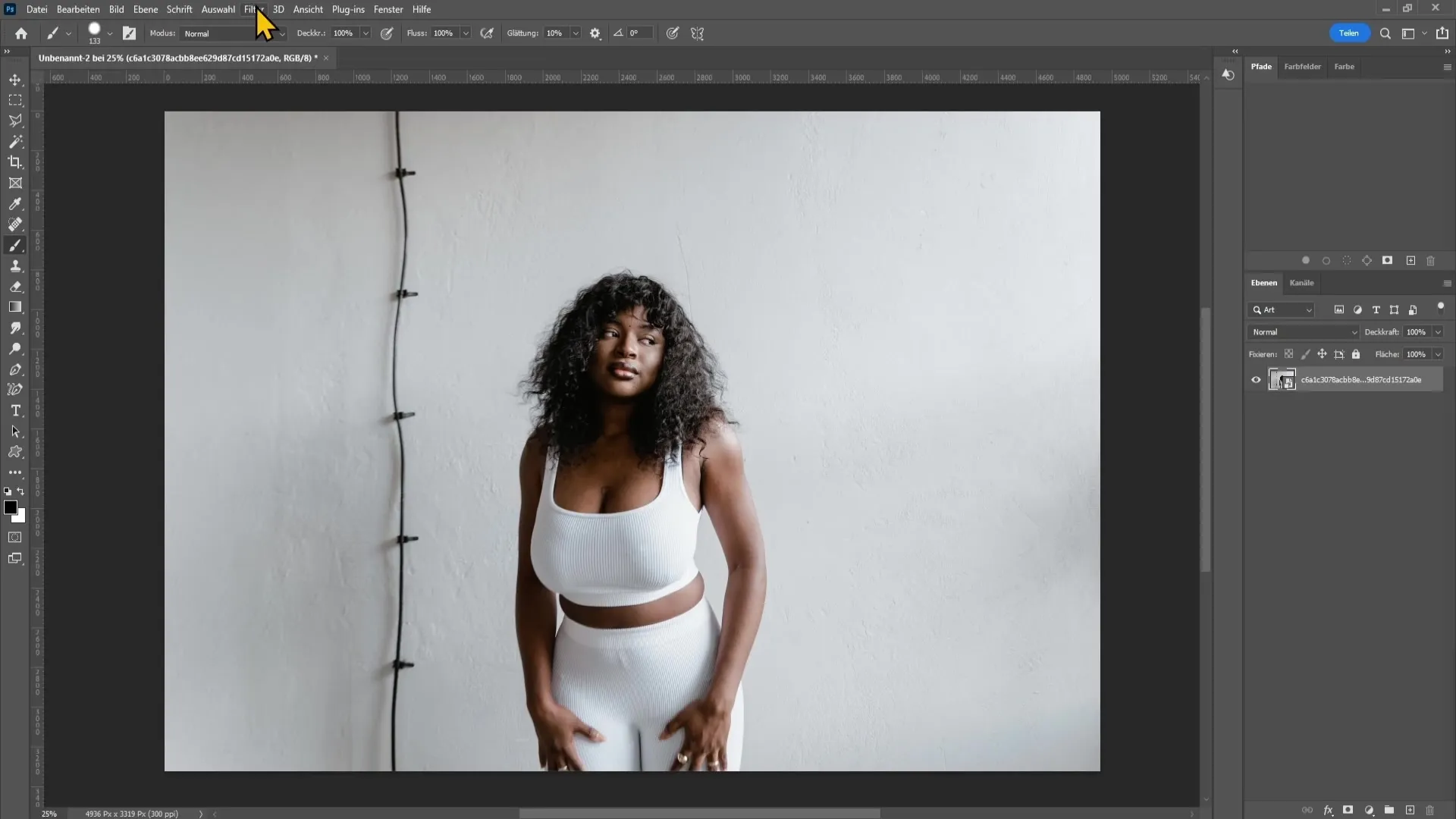
Nu kan du se, at du på højre side kan justere indstillingerne for "Oppuste"-værktøjet. Her kan du definere størrelsen og styrken på penslen. Jeg anbefaler at lade værdierne være på standardværdierne og derefter tilpasse efter behov.
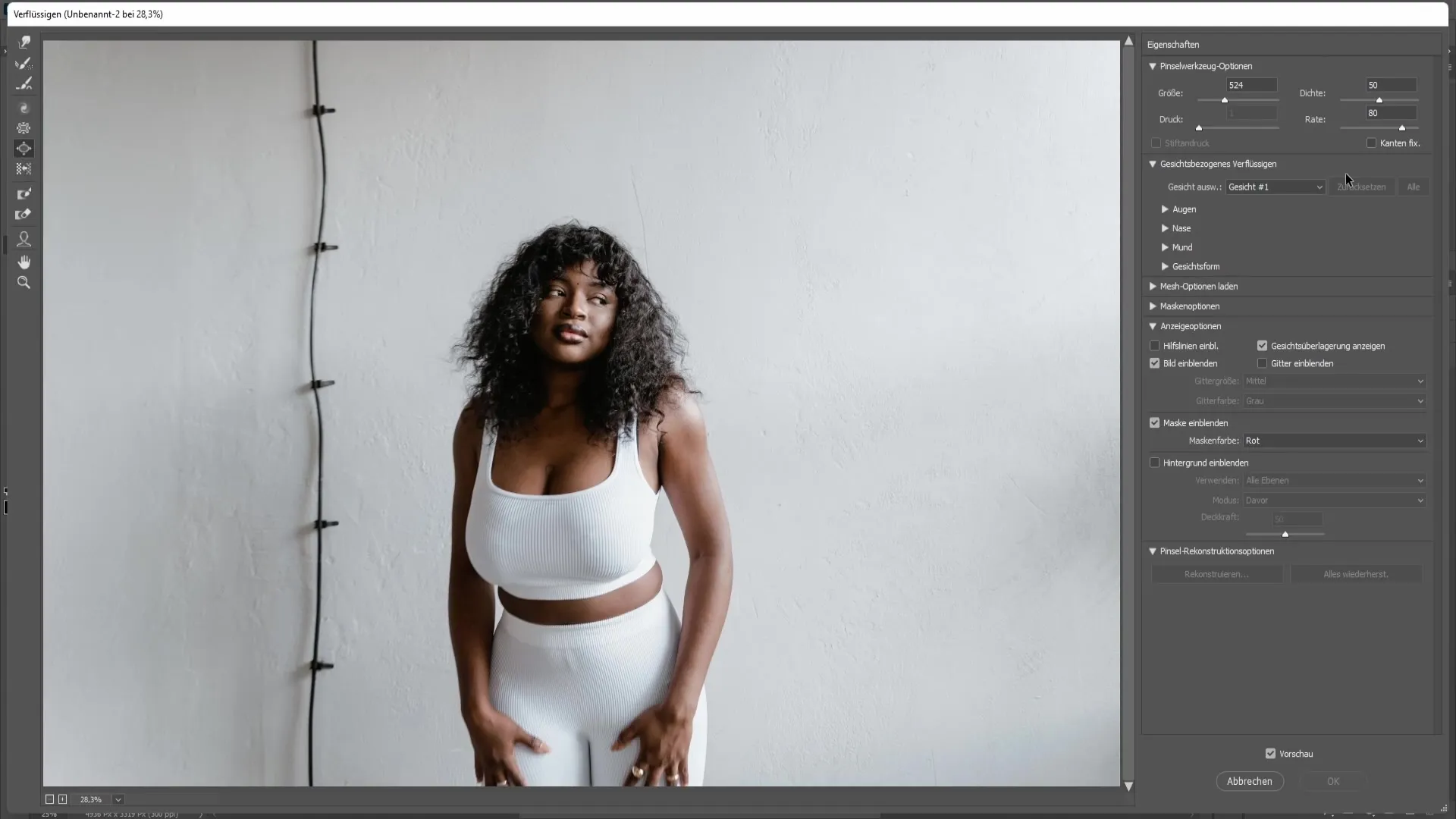
For at foretage ændringer, zoomer du lidt ind på billedet. Hold venstre musetast nede og bevæg over brystet for at forstørre det.
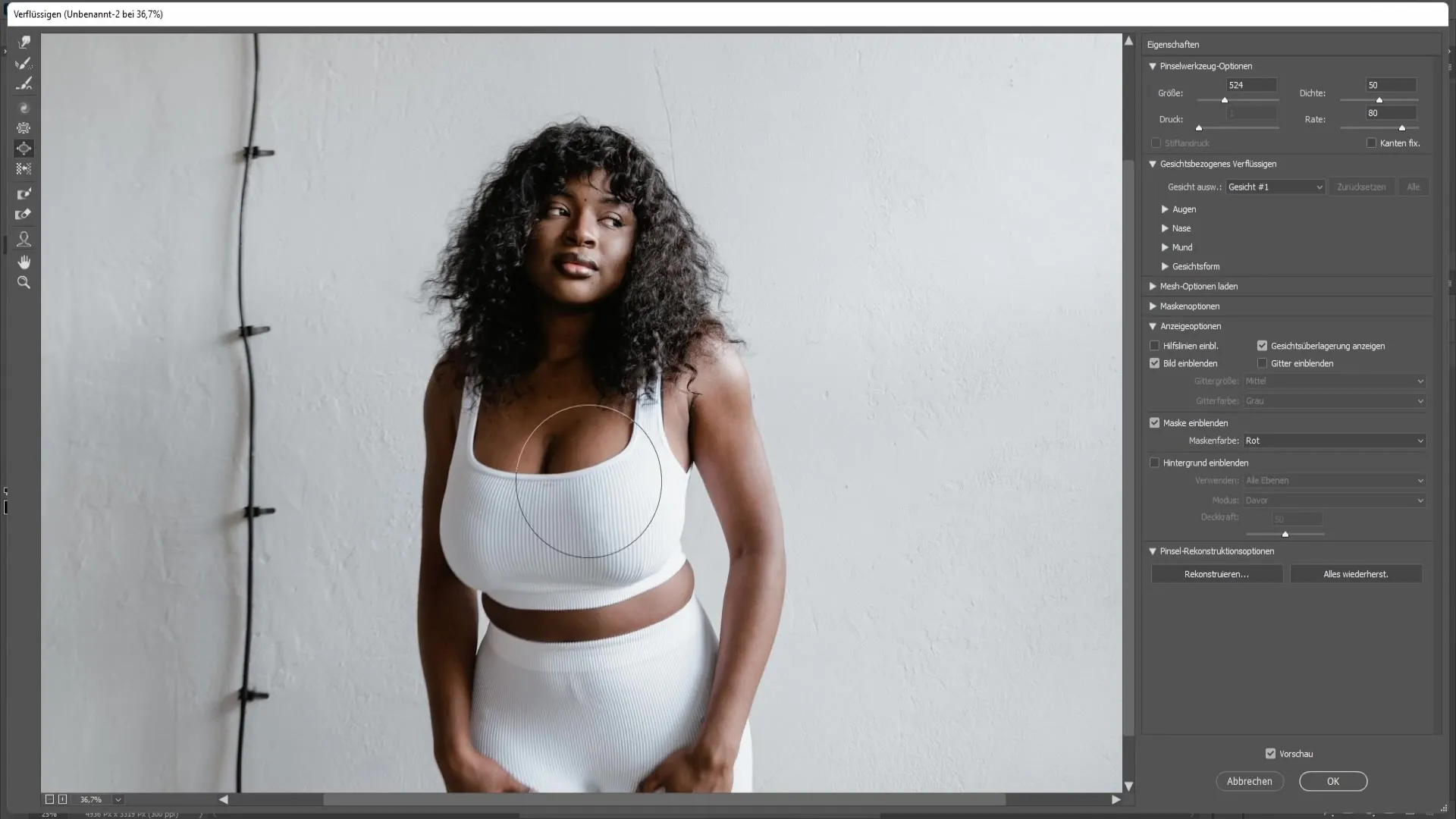
Når du arbejder med penslen, er det vigtigt at indstille dens størrelse korrekt. Hvis penslen er for stor, kan det utilsigtet forstørre andre områder af billedet. Sørg for at penslen er justeret til kun at fokusere på brystet.
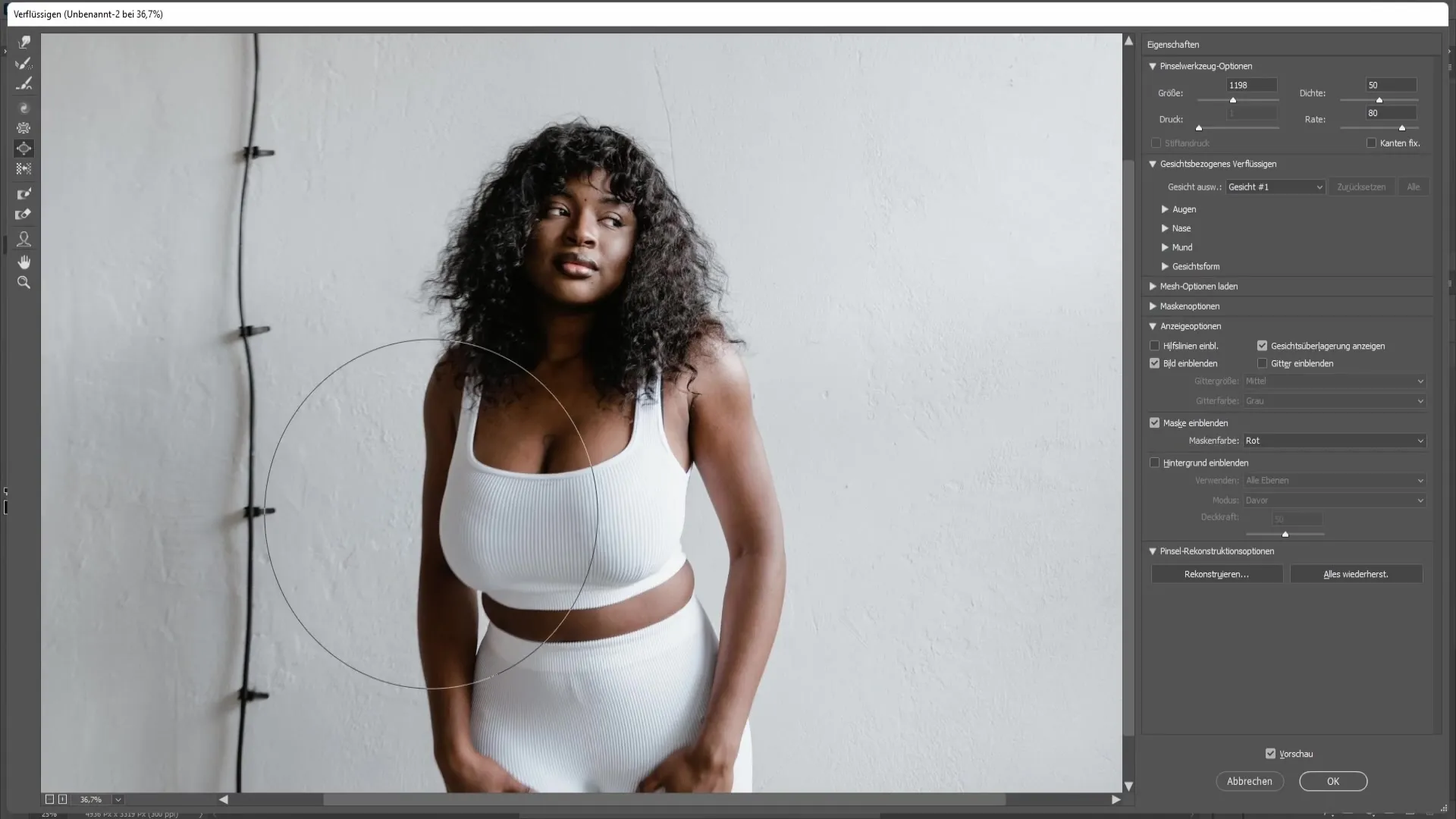
Arbejd forsigtigt og slip løbende den venstre musetast for at kontrollere ændringerne. Sørg for at forstørre brysterne ensartet, så billedet kan forblive naturligt.
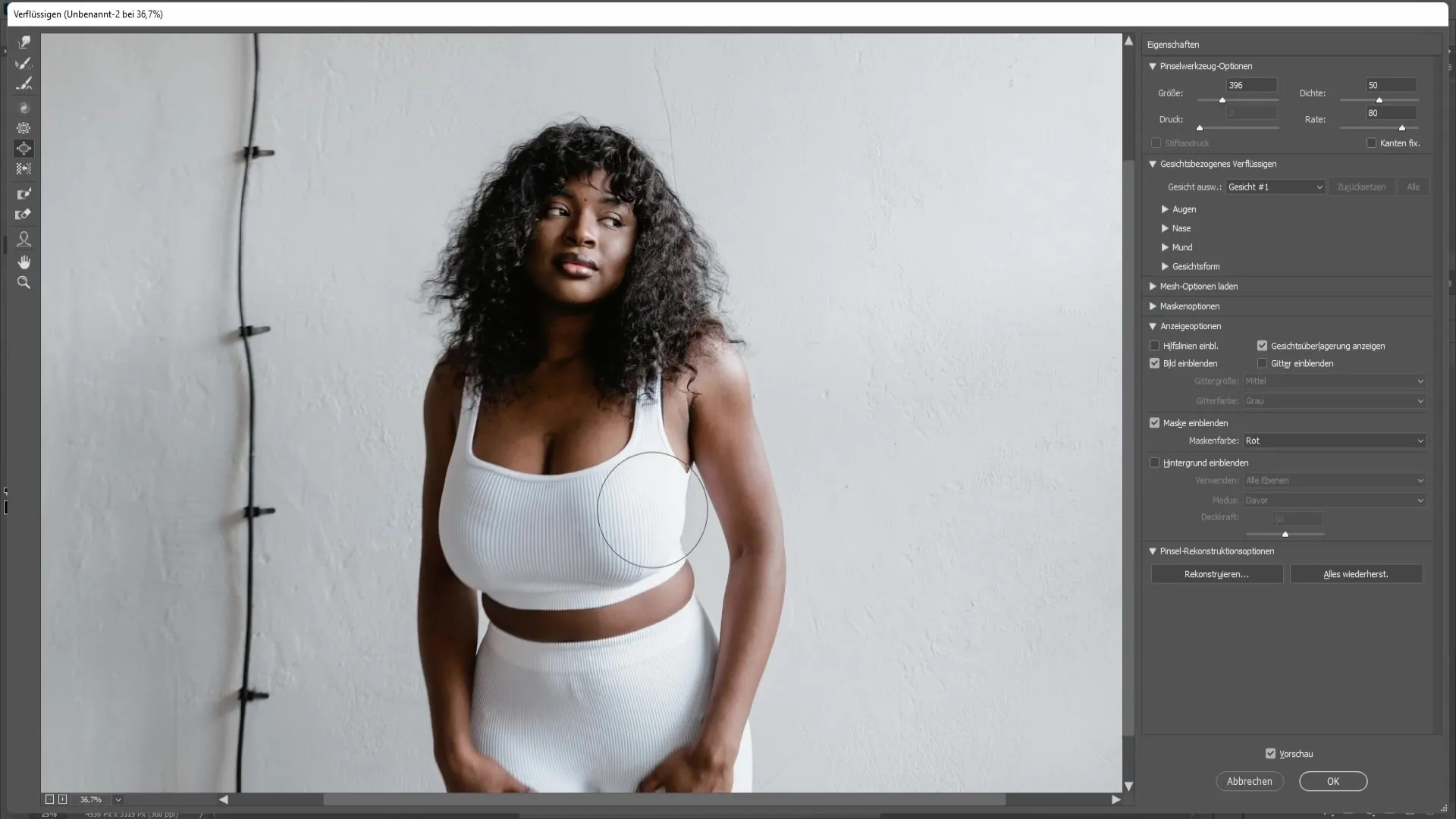
Når du forstørrer en bryst, fortsætter du til næste trin: Kontroller, om det højre bryst har samme størrelse som det venstre. Ujævnheder kan få resultatet til at se unaturligt ud.
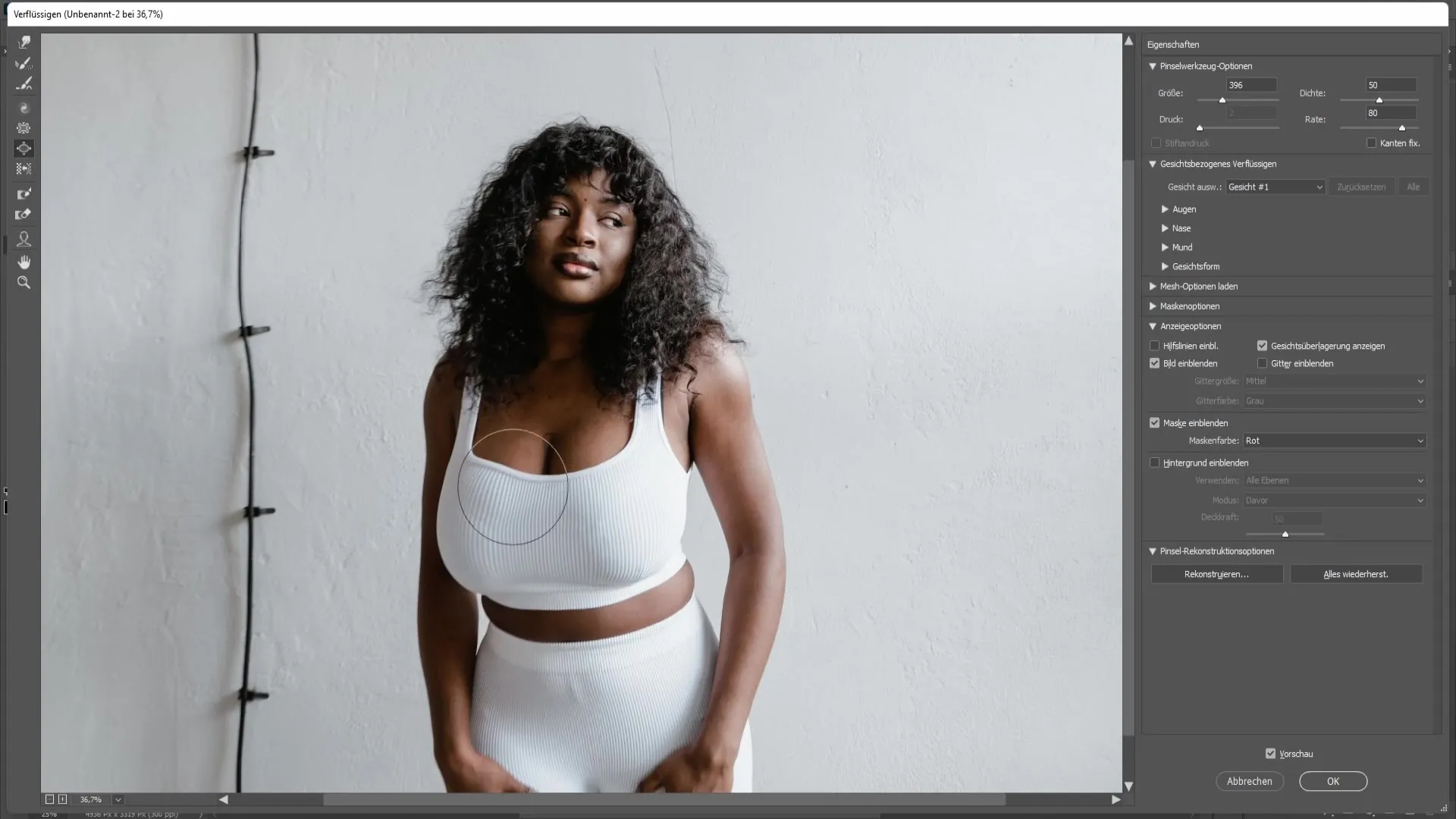
Efter forstørrelsen kan du muligvis justere visse områder af billedet. Hvis f.eks. dele, du ikke har ændret, er uforvarende påvirket, kan du bruge "Rekonstruere"-værktøjet. Vælg det øverst til venstre i værktøjsområdet.
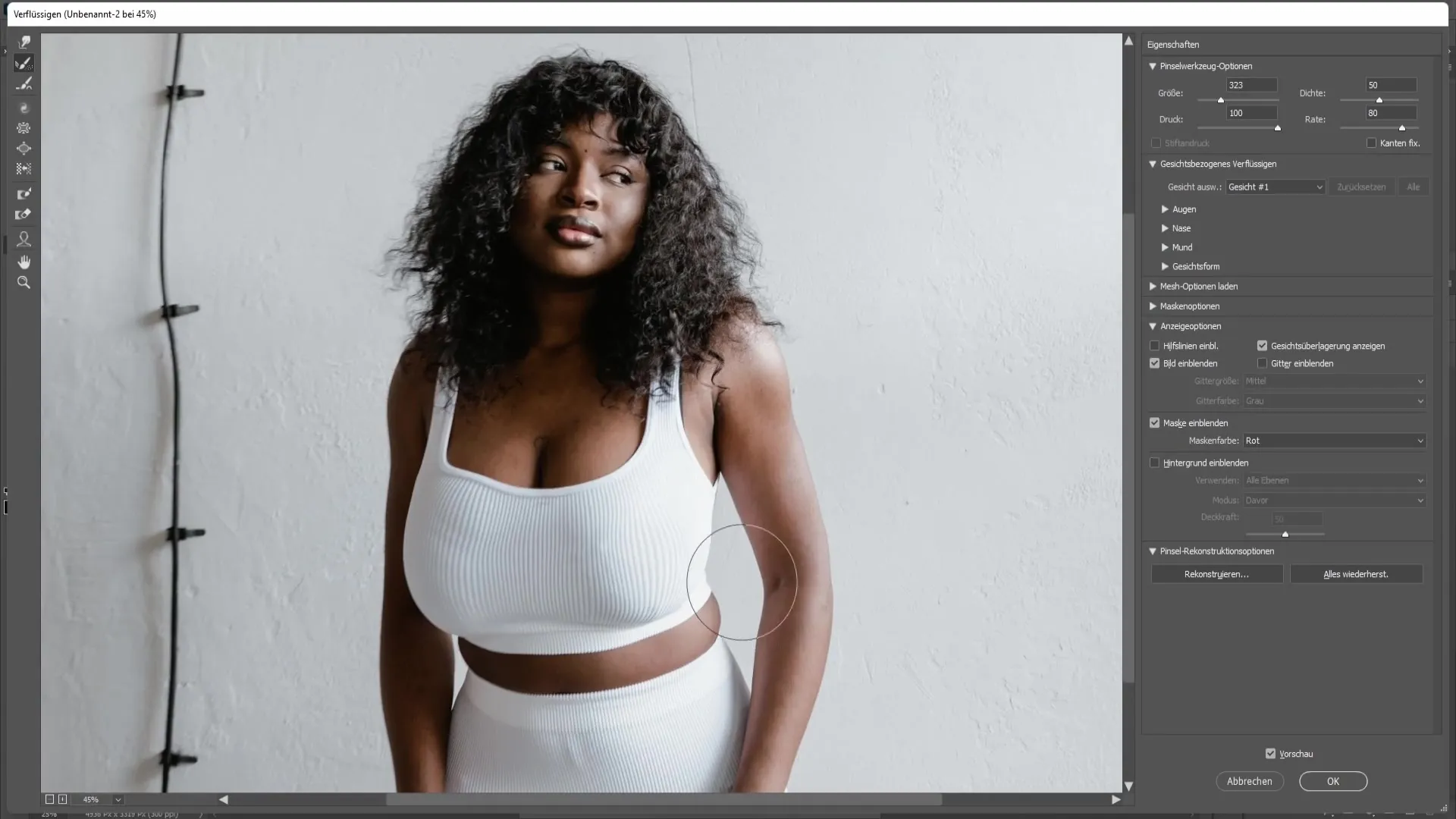
Bevæg forsigtigt over områderne, du vil genoprette. Vær opmærksom på at være blid. Det kræver lidt øvelse, men det kan hurtigt mestres med lidt tålmodighed.
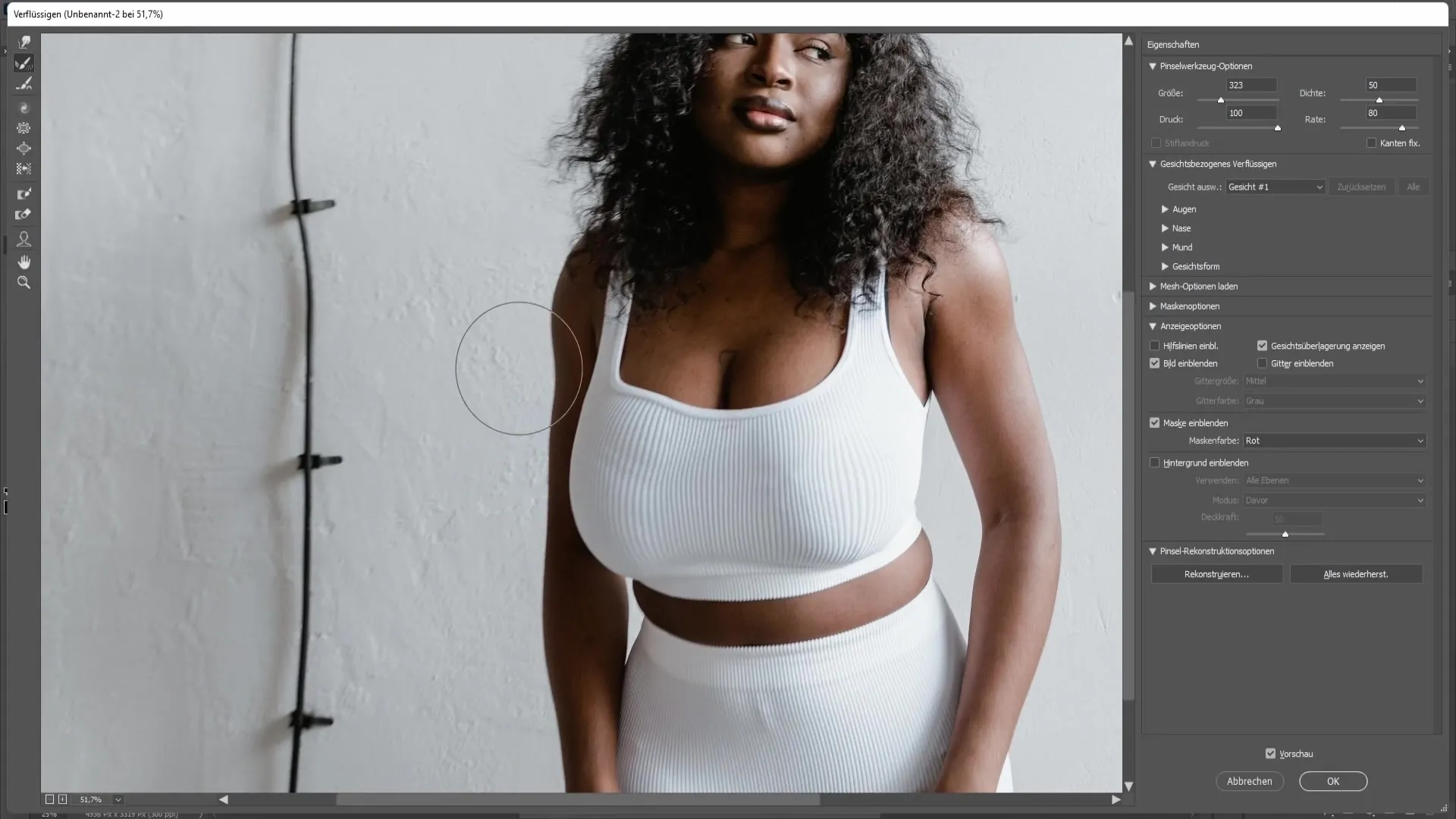
For at sikre, at alle korrektioner ser godt ud, skal du aktivere ændringsvisningen ved at klikke på forhåndsvisningsknappen i nederste højre hjørne.
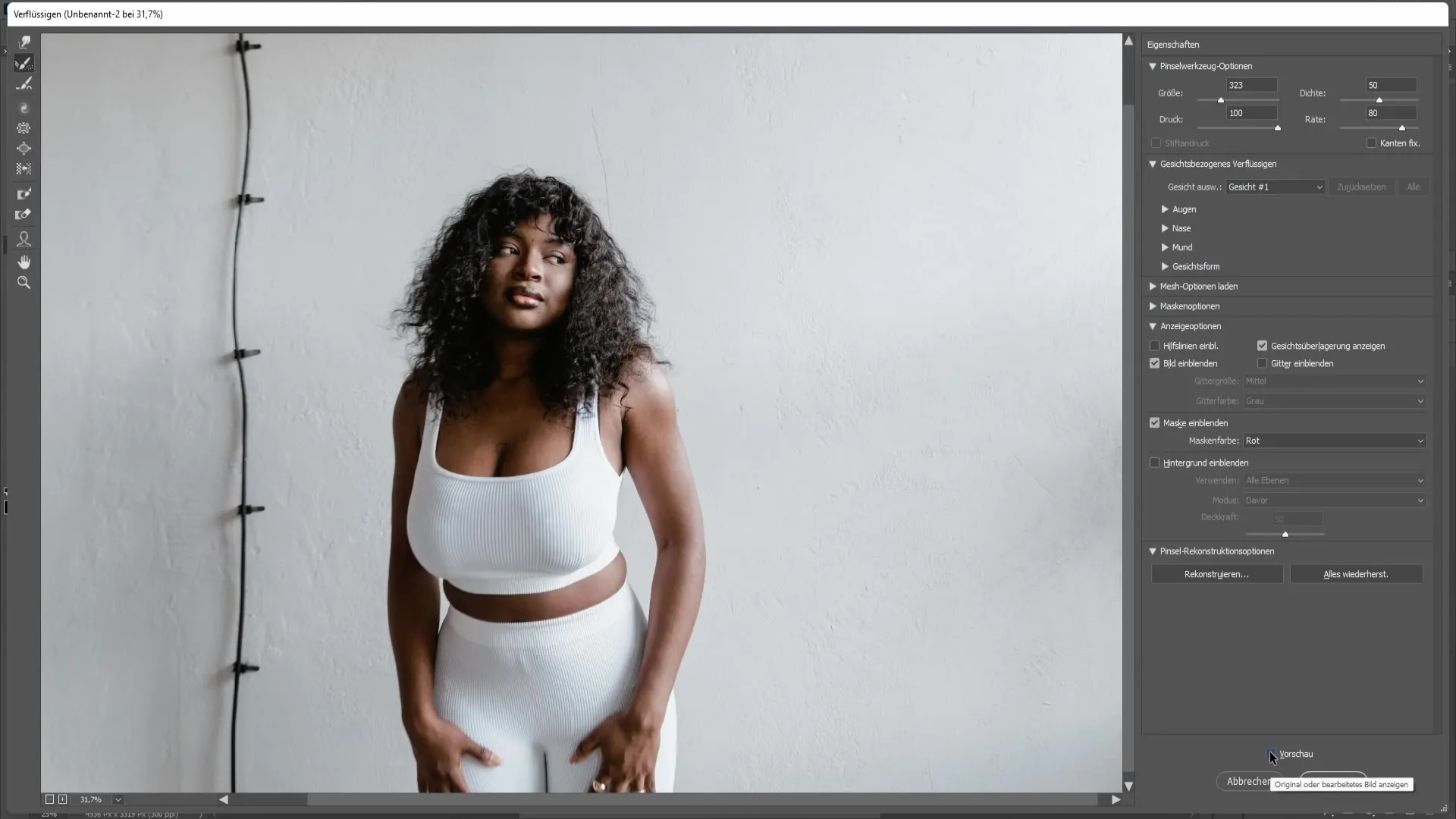
Når du er tilfreds med dit arbejde, bekræft ændringerne ved at klikke på "OK".
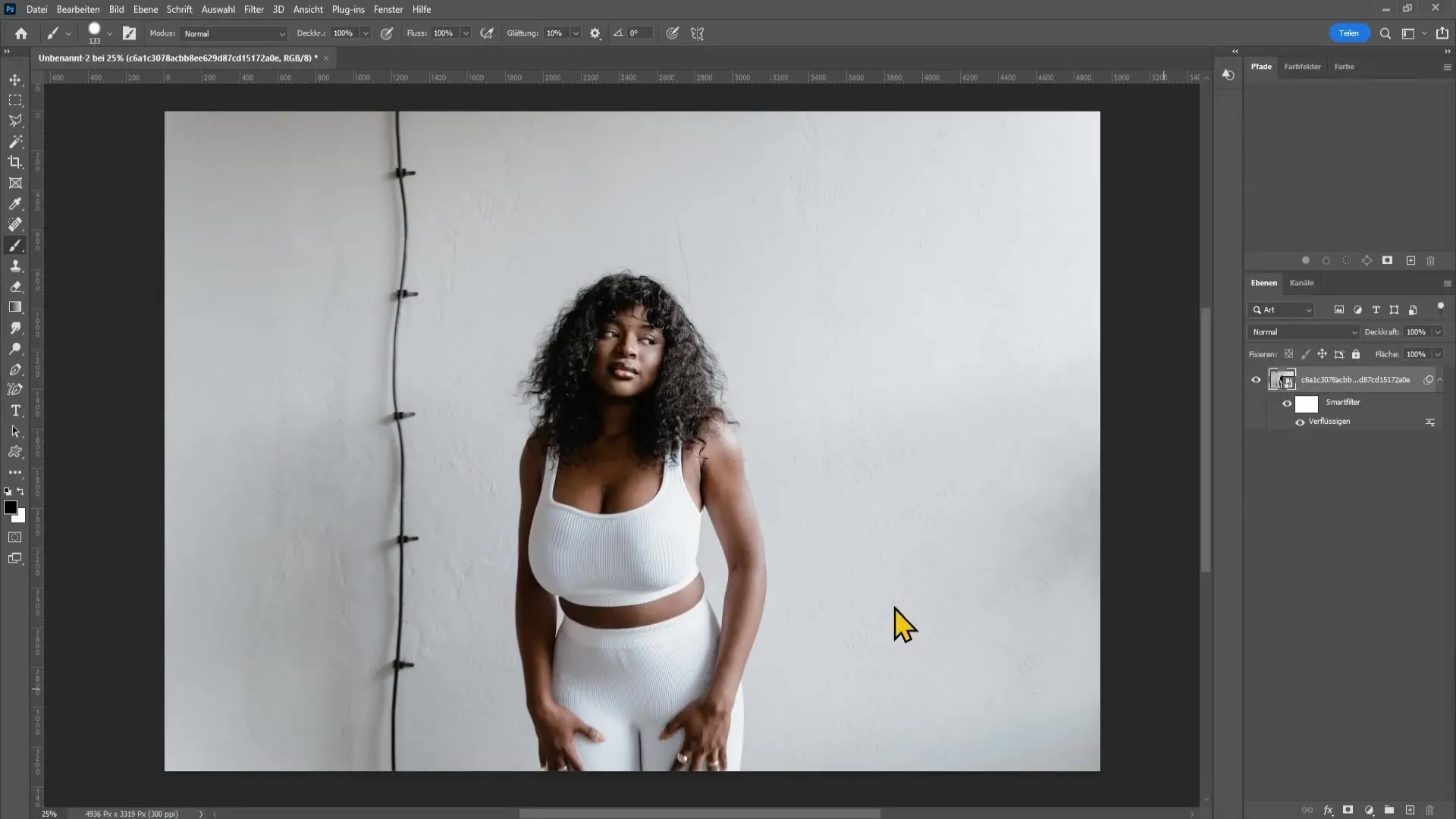
Oversigt
I denne vejledning har du lært, hvordan du kan forstørre en kvindes bryster i Photoshop. Ved at bruge Væske-filteret og Pusteværktøjet kan du foretage de ønskede tilpasninger hurtigt og effektivt. Husk at finde en balance for at opnå et mere naturligt resultat og foretage løbende kontrol.
Ofte stillede spørgsmål
Hvordan gemmer jeg det redigerede billede i Photoshop?For at gemme det redigerede billede går du til "Filer" og vælger "Gem som".
Kan jeg fortryde ændringerne?Ja, du kan tilpasse ændringerne i Væske-filteret igen og igen, så længe vinduet er åbent.
Skal jeg foretage ændringerne ens på begge sider?Ja, for at opnå et naturligt resultat bør forstørrelsen foretages ens på begge sider.
Er denne teknik anvendelig på andre kropsdele?Ja, begrebet kan også anvendes på andre kropsdele ved hjælp af de relevante værktøjer i Væske-filteret.


